با یادگیری نحوه کار با App Library در
آیفون، میتوانید برنامه دلخواهتان بر روی گوشی را سریع پیدا کنید؛ آن را باز کنید یا حتی مکان دانلود برنامههای جدید را تغییر دهید. در ادامه با اپل تلکام همراه باشید.
آموزش نحوه کار با App Library در آیفون
کتابخانه برنامه یا App Library در گوشیهای آیفون، برنامههای شما را در دسته بندیهای سازماندهی شدهای مانند شبکههای اجتماعی، سرگرمی، خلاقیت و… نشان میدهد. در App Library، برنامههایی که بیشتر از آنها استفاده میکنید در بالای صفحه و در صدر لیست برنامههای دسته بندی خودشان قرار میگیرند و از این رو، به راحتی میتوانید آنها را پیدا کنید.
توجه: یکی از مواردی که باید در هنگام کار با App Library در آیفون به یاد داشته باشید این است که برنامههای موجود در App Library، به صورت هوشمند و بر اساس نحوه استفاده شما از برنامهها دسته بندی میشود؛ به همین علت، صرفا میتوانید برنامههای دلخواه خود را از App Library به صفحه اصلی منتقل کنید اما نمیتوانید دسته بندی یک برنامه را در App Library تغییر دهید.
پیدا کردن و باز کردن یک برنامه در App Library در آیفون
- به صفحه اصلی بروید و با کشیدن انگشت خود بر روی نمایشگر، تمام صفحات اصلی را به چپ بکشید تا به کتابخانه برنامه برسید.
- کار با App Library در آیفون بسیار ساده است؛ فقط کافی است که بر روی قسمت جستجو در بالای صفحه ضربه زده و نام برنامه مورد نظر خود را وارد کنید یا اینکه از لیست حروف الفبا، نام برنامه دلخواهتان را پیدا کنید.
- پس از پیدا کردن برنامه، بر روی آیکن یا نام آن ضربه بزنید تا برنامه باز شود.
توجه: اگر در هنگام کار با App Library در آیفون، با یک دسته بندی از مجموعهای از برنامهها روبرو شدید، برای باز کردن این دسته بندی و مشاهده تمام برنامههای موجود در آن، فقط کافی است بر روی آن ضربه بزنید!
پنهان کردن و نمایش صفحات اضافی در صفحه اصلی
به دلیل کار با App Library در آیفون و از آنجایی که میتوانید تمام برنامههای نصب شده بر روی آیفون خود را در آنجا پیدا کنید؛ ممکن است به تعدادی از صفحات اضافی موجود در صفحه اصلی که حاوی آیکن برنامههای نصب شده بر روی گوشی شما است، نیازی نداشته باشید. در این حالت میتوانید
برخی از این صفحات را پنهان کنید. برای این کار، مراحل زیر را دنبال نمایید:
- صفحه اصلی را لمس کرده و نگه دارید تا آیکن برنامهها شروع به تکان خوردن کنند.
- روی نقاط نمایش داده شده در پایین صفحه ضربه بزنید.
- تصاویر کوچکی از تمامی صفحات مربوط به صفحه اصلی به همراه یک تیک در زیر آنها ظاهر میشود.
- برای مخفی کردن صفحات مورد نظر خود، کافی است که بر روی تیک مربوط به حذف ضربه بزنید؛ همچنین اگر تمایل دارید که صفحات مخفی شده، مجدد نمایش داده شوند، میبایست بر روی علامت تیک مربوط به افزودن ضربه بزنید.
- در نهایت، بر روی گزینه Done (در آیفونهای دارای قابلیت Face ID) ضربه زده یا دکمه Home (در سایر مدلهای آیفون) را فشار دهید.
این ترفند در یادگیری نحوه کار با App Library در آیفون به شما کمک میکند با تا با پنهان کردن صفحات اضافی، از همان صفحه اول در صفحه اصلی آیفون خود بتوانید وارد App Library شوید.
توجه: در زمانی که صفحات اضافی صفحه اصلی آیفون شما پنهان هستند، ممکن است برنامههای جدید که از اپ استور دانلود میکنید، به جای صفحه اصلی به کتابخانه برنامه اضافه شوند.
تغییر ترتیب چیدمان صفحات موجود در صفحه اصلی
اگر چندین صفحه بر روی صفحه اصلی آیفون خود دارید، میتوانید ترتیب آنها را به دلخواه خود تغییر دهید؛ به طور مثال، شما میتوانید برنامههای دلخواه خود را در یک صفحه جمع کنید و سپس آن صفحه را به عنوان صفحه اصلی در آیفون خود تعیین کنید. برای این منظور کافی است که مراحل زیر را دنبال نمایید:
- انگشت خود را بر روی صفحه اصلی بزنید و آن را نگه دارید تا آیکن برنامهها شروع به تکان خوردن کنند.
- روی نقاط نمایش داده شده در پایین صفحه ضربه بزنید.
- تصاویر کوچکی از هر یک از صفحات موجود بر روی صفحه اصلی به همراه یک علامت تیک در زیر آنها، به شما نمایش داده میشود. برای جابجایی هر صفحه دلخواه، کافی است آن را لمس کرده و نگه دارید؛ سپس صفحه را به موقعیت دلخواه خود بکشید.
- برای ثبت نهایی این تغییر، دو مرتبه بر روی عبارت Done (در آیفونهای دارای قابلیت Face ID) ضربه زده یا دو مرتبه دکمه Home (در سایر مدلهای آیفون) را فشار دهید.
تغییر مکان دانلود برنامههای جدید
یکی از مواردی که میتوانید پس از یادگیری نحوه کار با App Library در آیفون تغییر دهید، مکان دانلود برنامههای جدید است. در واقع، شما میتوانید تعیین کنید که برنامههای جدید باید هم به صفحه اصلی و هم به کتابخانه برنامه اضافه شوند یا اینکه صرفا وارد کتابخانه برنامه شوند. برای تعیین مکان ذخیره برنامههای جدید، مراحل زیر را دنبال کنید:
- از بخش تنظیمات (Settings) آیفون خود، وارد قسمت صفحه اصلی (Home Screen) شوید.
- تعیین کنید که برنامههای جدید به صفحه اصلی و کتابخانه برنامه اضافه شوند یا فقط به کتابخانه برنامه؟
- توجه: برای نمایش دادن اعلانهای برنامه در کتابخانه برنامه، گزینه نمایش در کتابخانه برنامه (Show in App Library) را روشن کنید.
انتقال یک برنامه از کتابخانه برنامه به صفحه اصلی
شما میتوانید در هنگام کار با App Library در آیفون، برنامه دلخواه خود را از کتابخانه برنامه به صفحه اصلی منتقل کنید. برای این منظور، کافی است که آیکن برنامه مورد نظر را لمس کرده و نگه دارید؛ سپس بر روی عبارت افزودن به صفحه اصلی (Add to Home Screen) ضربه بزنید. توجه داشته باشید که این گزینه صرفا در زمانی برای شما نمایش داده میشود که برنامه از قبل در صفحه اصلی موجود نباشد. پس از این مرحله، برنامه مورد نظر شما هم در صفحه اصلی و هم در کتابخانه برنامه ظاهر میشود.
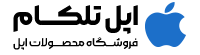

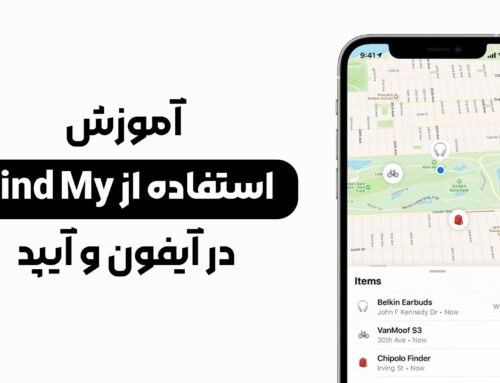
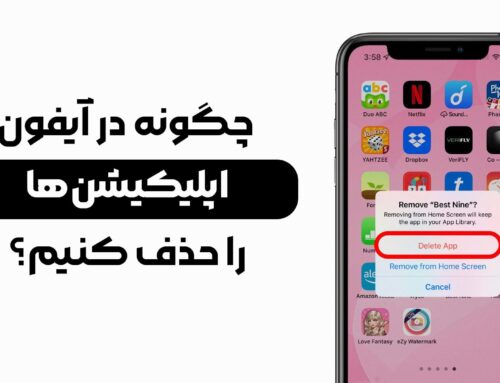
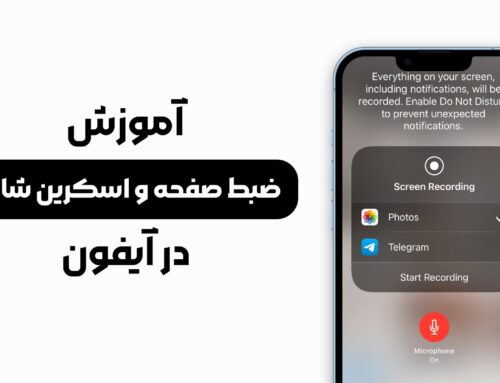
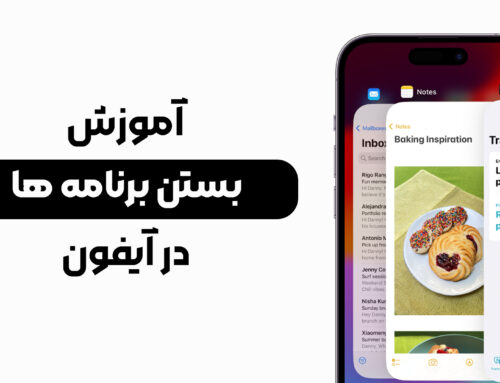


ثبت ديدگاه